In Windows 10 is de zoekfunctie in het startmenu gekoppeld aan uw Microsoft-account als u zich bij een account hebt aangemeld. Als u ook bent aangemeld bij uw Microsoft-account in de nieuwe Microsoft Edge-browser en de standaard Bing-zoekmachine gebruikt, worden deze zoekopdrachten samen opgeslagen in uw Microsoft-account.
Als u uw zoekgeschiedenis wilt wissen, moet u naar de privacyinstellingen van uw Microsoft-account gaan. De eenvoudigste manier om toegang te krijgen tot de privacy-instellingen van uw Microsoft-account is via de instellingen van Edge.
Om de instellingen van Edge te openen, klikt u eerst op het pictogram met drie stippen in de rechterbovenhoek en vervolgens op "Instellingen" in het vervolgkeuzemenu.
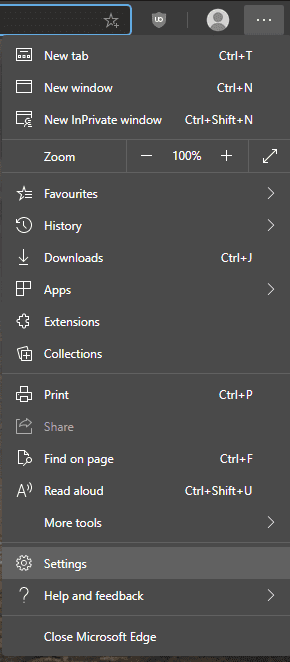
Blader in de instellingen naar het tabblad 'Privacy, zoeken en services' in de linkerkolom en klik vervolgens op 'Uw gegevens beheren' in de rechterbovenhoek van het gedeelte 'Browsegegevens wissen'.
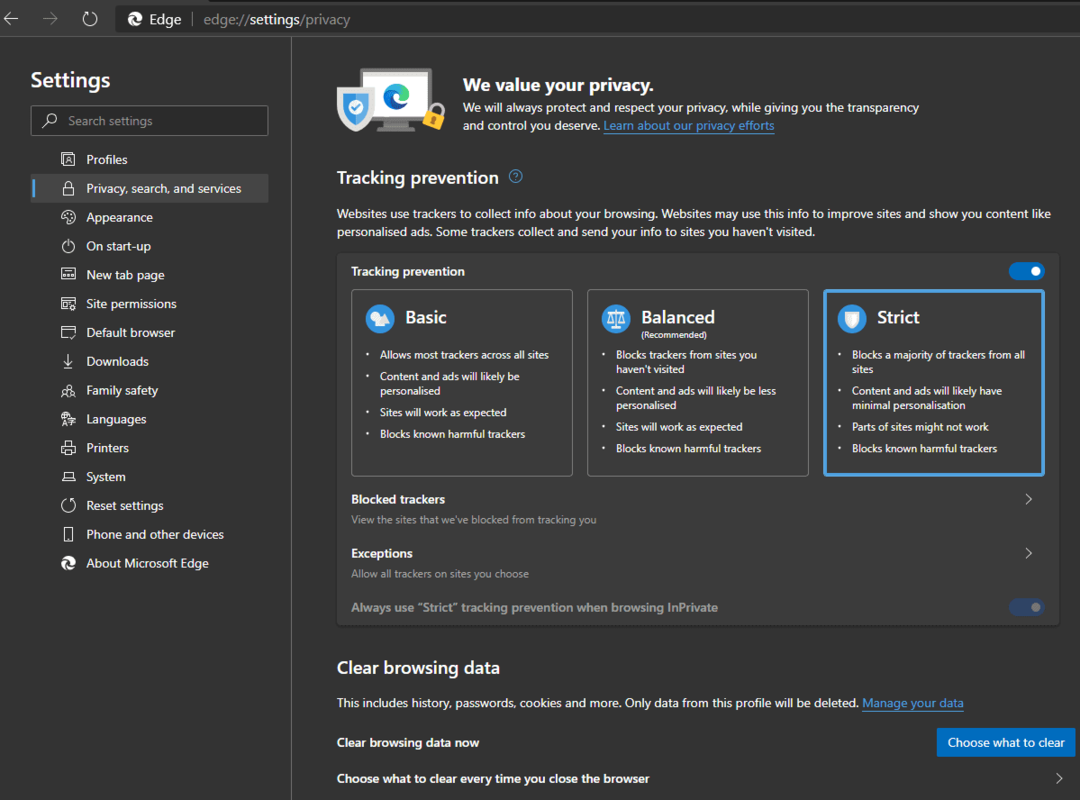
U moet zich op dit moment opnieuw verifiëren bij uw Microsoft-account om uw gegevens te kunnen zien. Nadat u zich hebt aangemeld, klikt u op "Zoekgeschiedenis bekijken en wissen" in het vak met zoekgeschiedenis.
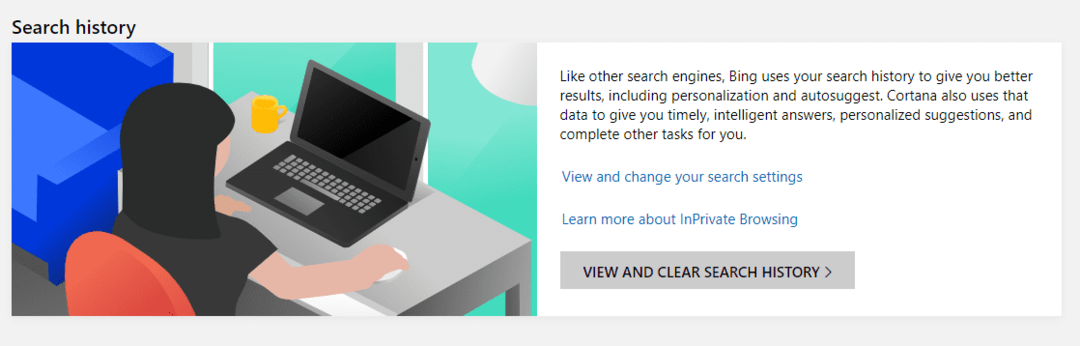
Op het volgende scherm ziet u uw volledige zoekgeschiedenis. U kunt afzonderlijke vermeldingen verwijderen door in de betreffende vermelding op "Wissen" te klikken. U kunt ook alle vermeldingen verwijderen door op "Activiteit wissen" in de rechterbovenhoek van de lijst te klikken.
Er verschijnt een bevestigingsdialoogvenster, klik op "Wissen" om uw zoekgeschiedenis te wissen.
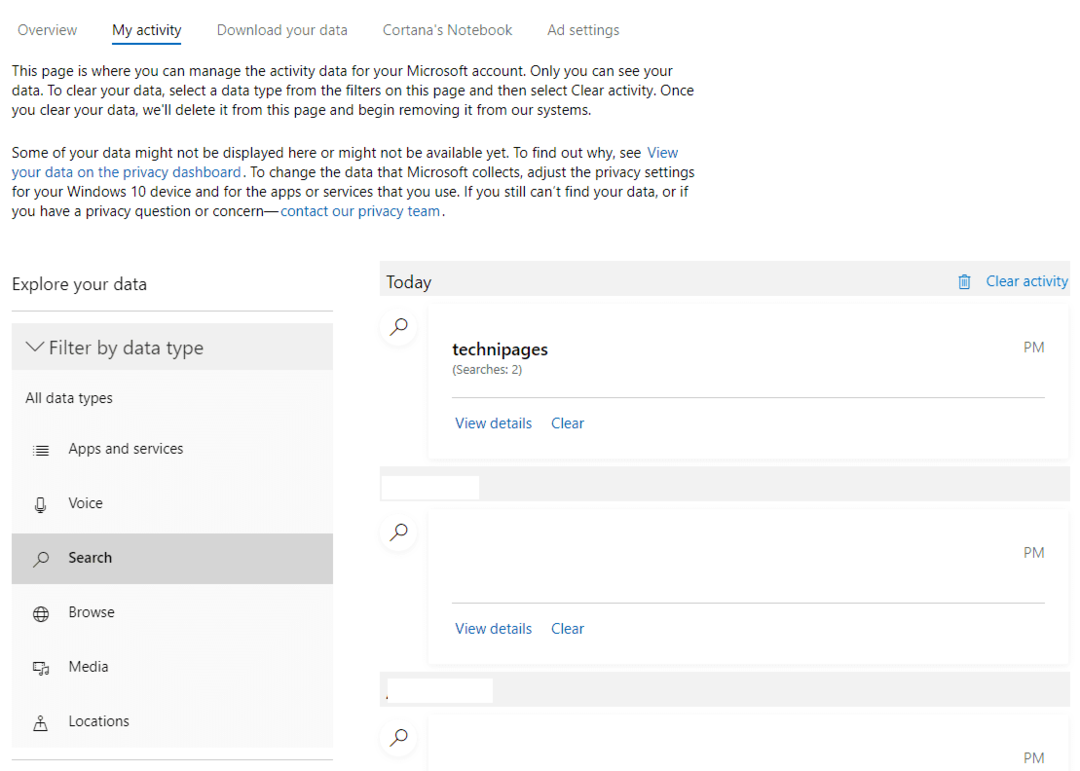
Tip: misschien wilt u tegelijkertijd uw browsegeschiedenis verwijderen, lees hier onze gids over hoe u uw browsegeschiedenis in Edge kunt verwijderen.